ローカル・ファイル・システムのバックアップ場所の追加
バックアップ・ジョブを作成または編集するときに、(NFSマウントなどの)ローカル・ファイル・システムの場所を追加します。カスタム・ローカル・ディレクトリーにバックアップし、このディレクトリーから復元します。バックアップ場所の保持ポリシーを設定します。
バックアップ・ジョブを作成または編集するときに、(NFSマウントなどの)ローカル・ファイル・システムの場所を追加します。カスタム・ローカル・ディレクトリーにバックアップし、このディレクトリーから復元します。
さまざまな外部の場所へのバックアップがサポートされています。スナップショットがアップロードされると、ノードの一意識別子に基づいてサブディレクトリーに配置されます。このスキームでは、いくつものクラスターまたはノードが同じ外部のマウント・ポイントを指す可能性があります。異なる場所にノードのバックアップを作成する場合は、異なるノード上の同じ名前のディレクトリーを別の外部の場所にマウントします。
始める前に
ローカル・ファイル・システムのパスは、少なくとも異なるドライブにマウントする必要があります。外部ドライブまたは共有ファイル・システムにマウントすることが好ましく、推奨されています。ローカル・ファイル・システムのバックアップでこの条件に従わないと、ハード・ディスクの場所の間でテーブルがコピーされ、ディスク領域に占めるスナップショット・サイズが倍増します。ベスト・プラクティスとして、元のデータが存在するサーバー上にバックアップを作成しないことが推奨されます。
- サーバー内の場合、同じドライブ上のローカル・ファイル・システムの場合と基本的に同様に速度が向上し、固有のデータ損失リスクを伴います。
- ドライブは異なるが同じサーバー上のローカル・ファイル・システムの場合、同じドライブのサーバー内またはローカル・ファイル・システムの場合よりもバックアップの安全性が高まります。
- 共有または分散ネットワーク・ドライブ上のローカル・ファイル・システムの場合、バックアップの安全性は最も高くなりますが、分散レイテンシーにより速度が低下します。
ローカル・ファイル・システムのデスティネーションは一意であり、自己完結型でなければなりません。定義したディレクトリー・デスティネーションを別のバックアップ・デスティネーションに含めることはできません。たとえば、バックアップ場所をmydir1に設定した場合、別のバックアップ場所をmydir1/mysubdir1に設定しないでください。また、mydir1/mysubdir1という場所を設定する場合、mydir1/mysubdir1/mydeepersubdir1という別の場所を設定しないでください。サブディレクトリーはサポートされていますが、ファイルパスは、バックアップ・デスティネーションのどの部分も共有することはできません。
手順
- [Create Backup](または[Edit Backup])ダイアログを開きます。
-
[Create Backup]または[Edit Backup]ダイアログの[Location]で、[+Add Location]をクリックします。
[Add Location]ダイアログが表示されます。
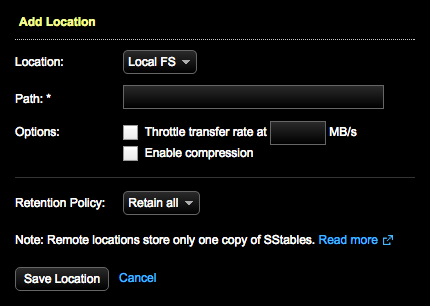
- 必須: [Location]で[Local FS]を選択します。
- 必須: ローカル・ファイル・システムの場所のパスを入力します。
- オプション:
データのスロットルまたは圧縮を選択します。
- ネットワークの飽和を回避するため、アップロードの最大速度を設定します。[Throttle transfer rate]を選択し、1秒あたりの最大メガバイト数を設定します。
- バックアップ・データを圧縮するには、[Enable compression]を選択します。圧縮するとネットワークを通過するデータ量が減少し、ディスクおよびデータ使用量が軽減されますが、サーバーのCPU負荷は大きくなります。
-
スケジュール・バックアップの場合は、保持ポリシーを選択してスナップショット・データの保持期間を指定します。[Retain All](デフォルト)を選択すると、スナップショット・データは無期限で保存されます。または、期間を指定します。スナップショット・データは保持ポリシーに設定した時間を過ぎると、削除されます。
DataStaxでは、バックアップを定期的に削除するように保持ポリシーを設定することを強く推奨します。これにより、バックアップの件数が多すぎることによる長時間のパフォーマンスの問題を回避できます。
注: 保持ポリシーをアドホック・バックアップ([Run Now])に対して設定することはできません。 -
[Save Location]をクリックします。
新しく追加したローカル・ファイル・システムの場所が、[Create Backup]または[Edit Backup]ダイアログの[Location]ペインに表示されます。

必要に応じて[Edit]アイコンをクリックして場所とその保持ポリシーを編集します。場所を削除するには[Delete]アイコンをクリックします。保存先の場所「On Server」を削除することはできません。
- 必要に応じて、[Save Backup]または[Create Backup]をクリックします。
